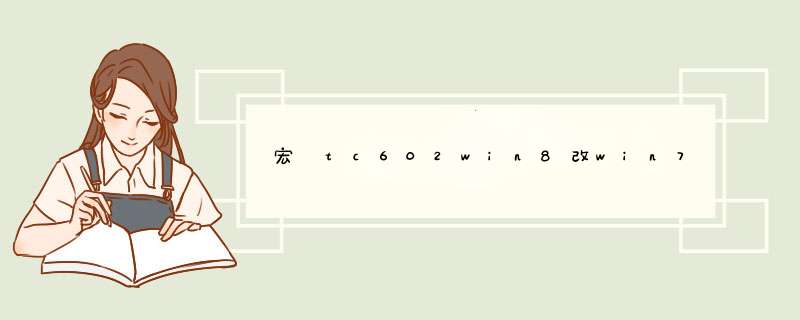
一、准备工作:
1、转移备份硬盘所有文件,改win7将会删除所有分区
2、U盘PE工具:U教授U盘启动盘http://www.xitongcheng.com/jiaocheng/xtazjc_article_14452.html
二、步骤如下
1、重启笔记本,在开机时按下F2进入BIOS设置;
2、按→方向键移动到Boot,选择Boot Mode按回车键,将UEFI改成Legacy;
3、按←方向键移动到Main,将F12 Boot Menu修改为Enabled;
4、按下F10保存修改重启。
三、修改硬盘分区表
1、插入U教授维护盘,启动笔记本,按下F12,在Boot窗口,选择USB HDD进入U盘界面;
2、在U教授主界面,可以进入PE系统,也可以直接运行Disk Genius硬盘分区工具;
3、选择电脑整个硬盘,点击“转换分区表类型为MBR格式”,接着“重建主引导记录MBR”或快速分区,之后即可改装win7。
详细图文教程http://www.xitongcheng.com/jiaocheng/xtazjc_article_15398.html
将win8系统更换为win7系统需要准备两个文件:1、NT6
HDD
installer(简称NT6)2、windows
7系统镜像(简称ISO
7)。
安装步骤:
1、将ISO
7文件解压至非系统盘目录下。
2、将NT6移到解压镜像的目录中,并打开。
3、点击安装,安装完成后点击重启。
4、开机时选择模式2。
5、进入安装界面后,在选择分区时点击驱动器选项,选中原先的系统分区点击格式化,之后根据提示完成系统安装即可。
1、首先在开机的时候按F1,进入BIOS,然后选择【OS Optimized Defaults】。
2、然后在按键盘上面的【F9】加载BIOS的默认设置。在按【F10】保存退出。
3、然后依次选中分区,并依次点击删除,将所有分区删除后新建重新安装。
4、这时Win7光盘或者U盘引导,进入系统安装界面。
5、在安装界面按Shift+F10,在命令提示符窗口输入: diskpart回车输入select disk 0 回车 输入 clean回车输入 convert mbr 回车重启电脑后重新分区安装即可了。
欢迎分享,转载请注明来源:内存溢出

 微信扫一扫
微信扫一扫
 支付宝扫一扫
支付宝扫一扫
评论列表(0条)